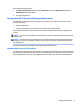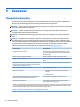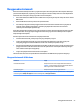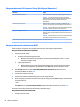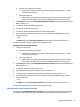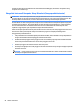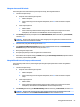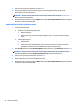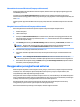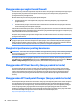User Guide - Windows 7
Setelah dua kali upaya memasukkan kata sandi administrator BIOS gagal, Anda harus menyalakan ulang
komputer dan mencoba lagi.
Mengelola kata sandi Computer Setup DriveLock (hanya produk tertentu)
PERHATIAN: Untuk mencegah hard drive yang diproteksi DriveLock terkunci selamanya, catat kata sandi
pengguna DriveLock dan kata sandi master DriveLock di tempat lain yang aman selain komputer Anda. Jika
Anda lupa kedua sandi DriveLock, hard drive akan terkunci selamanya dan tidak dapat digunakan.
Proteksi DriveLock akan mencegah akses tanpa izin ke isi harddisk. DriveLock dapat diterapkan hanya pada
harddisk internal komputer. Jika proteksi DriveLock telah diterapkan pada sebuah drive, untuk mengakses
drive tersebut Anda harus memasukkan katasandi. Drive harus dimasukkan ke dalam komputer atau
replikator rongga lanjutan agar dapat diakses dengan katasandi DriveLock.
Untuk menerapkan proteksi DriveLock pada sebuah hard drive internal, kata sandi pengguna dan kata sandi
master harus diatur pada Computer Setup. Perhatikan hal yang harus menjadi pertimbangan bila
menggunakan proteksi DriveLock:
●
Jika proteksi DriveLock telah diterapkan pada sebuah harddisk, maka harddisk ini hanya dapat diakses
dengan memasukkan katasandi pengguna atau katasandi master.
●
Pemilik katasandi pengguna harus pengguna sehari-hari harddisk yang terproteksi. Pemilik katasandi
master bisa jadi adalah administrator sistem atau pengguna sehari-hari.
●
Katasandi pengguna dan katasandi master bisa sama persis.
●
Anda dapat menghapus kata sandi pengguna atau kata sandi master hanya dengan menghapus proteksi
DriveLock dari drive.
CATATAN: Untuk produk tertentu, kata sandi administrator BIOS harus diatur terlebih dahulu sebelum
Anda dapat mengakses tur DriveLock.
56 Bab 9 Keamanan